In questo esercizio, verrà utilizzata l'autocomposizione per creare rapidamente alcuni riquadri di visualizzazione lungo un tracciato.
I riquadri di visualizzazione sono aree rettangolari lungo un tracciato che rappresentano ciò che verrà visualizzato nelle finestre associate sui layout (fogli) da creare.
Per poter creare i riquadri di visualizzazione, è necessario che il tracciato desiderato sia già presente nella Carta. A seconda del tipo di fogli da produrre (solo planimetria, solo profilo o planimetria e profilo), potrebbe inoltre essere necessario disporre di un profilo già creato. Se si creano fogli di tipo Solo planimetria, non è necessario che la Carta contenga un profilo.
Questo esercizio è la prosecuzione dell'Esercizio 1: Configurazione delle finestre.
Creazione di riquadri di visualizzazione
- Aprire Plan Production-View Frames-Create.dwg, che si trova nella cartella delle Carte di esercitazione.
Nota:
Nella finestra di dialogo Seleziona file, verificare che Tipo file sia impostato su Disegno (*.dwg).
- Fare clic sulla scheda

 Trova.
Trova.
- Nella pagina Tracciato, dell'autocomposizione Crea riquadri di visualizzazione, specificare i seguenti parametri:
- Tracciato: Maple Road
- Intervallo progressive:
Automatico
Verrà selezionato tutto il tracciato Maple Road.
- Fare clic su Avanti.
- Nella sezione Impostazioni foglio della pagina Fogli, selezionare Planimetria e profilo.
Verranno creati fogli con viste planimetriche e viste profilo per ogni riquadro di visualizzazione.
- Sotto Modello per il foglio Planimetria e profilo, fare clic su
 .
.
- Nella finestra di dialogo Seleziona layout come modello foglio, fare clic su
 .
.
- Nella finestra di dialogo Seleziona layout come modello foglio, selezionare la cartella Template\Plan Production locale. Selezionare Civil 3D (Imperial) Plan and Profile.dwt. Fare clic su Apri.
- Sotto Seleziona un layout per creare i nuovi fogli nella finestra di dialogo Seleziona layout come modello foglio, selezionare ANSI D Planimetria e profilo scala 40.
- Fare clic su OK.
- Nella sezione Posizionamento del riquadro di visualizzazione, selezionare Lungo il tracciato.
Questa impostazione consente di allineare i riquadri di visualizzazione lungo il tracciato, come illustrato nell'immagine dell'autocomposizione.
- Selezionare l'opzione Imposta il primo riquadro di visualizzazione prima dell'inizio del tracciato in base a e immettere 50.000’ nel campo relativo al valore.
In questo modo si imposta la distanza alla quale viene posizionato il primo riquadro di visualizzazione prima dell'inizio del tracciato. Immettendo una distanza si indica la quantità di spazio specificata prima della progressiva iniziale del tracciato in modo che la posizione di inizio del tracciato non coincida con l'inizio del riquadro di visualizzazione. Se non si seleziona la casella di controllo, il primo riquadro di visualizzazione viene posizionato all'inizio del tracciato.
- Fare clic su Avanti per aprire la pagina Gruppo di riquadri di visualizzazione.
I gruppi di riquadri di visualizzazione vengono creati automaticamente. Questa pagina consente di specificare i criteri di creazione degli oggetti per l'oggetto del gruppo di riquadri di visualizzazione. Esaminare le impostazioni disponibili, tenendo tuttavia presente che per questo esercizio si accettano quelle di default.
- Fare clic su Avanti per aprire la pagina Linee di corrispondenza.
Le linee di corrispondenza sono linee rette disegnate lungo un tracciato nella vista piana per indicare il punto di inizio e di fine del foglio corrispondente al tracciato. Tali linee generalmente includono etichette che possono identificare il foglio precedente e quello successivo (riquadro di visualizzazione) lungo il tracciato. Esaminare le impostazioni disponibili, tenendo tuttavia presente che per questo esercizio si accettano quelle di default.
- Fare clic su Avanti.
- Nella pagina Viste profilo, specificare i parametri seguenti:
- Stile vista profilo: Maglie principali
- Serie di finche: Solo progressive ignorate
- Fare clic su Crea riquadri di visualizzazione.
I riquadri di visualizzazione vengono visualizzati lungo il tracciato nella finestra della Carta. Le linee di corrispondenza vengono visualizzate come linee annotate tra i riquadri di visualizzazione.
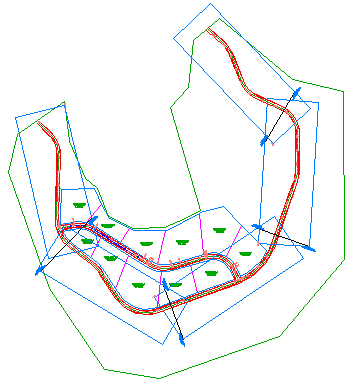
- Nella scheda Prospetto dell'Area strumenti, espandere Gruppi di riquadri di visualizzazione, quindi la raccolta VFG - Maple Road.
Espandere i gruppi Riquadri di visualizzazione e Linee di corrispondenza. Tali gruppi contengono gli stessi componenti creati durante il processo di creazione del gruppo di riquadri di visualizzazione.
- Nella scheda Prospetto dell'Area strumenti, fare clic con il pulsante destro del mouse su un riquadro di visualizzazione. È possibile eseguire lo zoom o la panoramica del riquadro di visualizzazione nella Carta. È inoltre possibile creare un foglio per il singolo riquadro di visualizzazione. In Creazione di fogli planimetria e profilo, verranno creati fogli per tutti i riquadri di visualizzazione.
Per continuare con l'esercitazione successiva, passare a Generazione di fogli per la stampa.